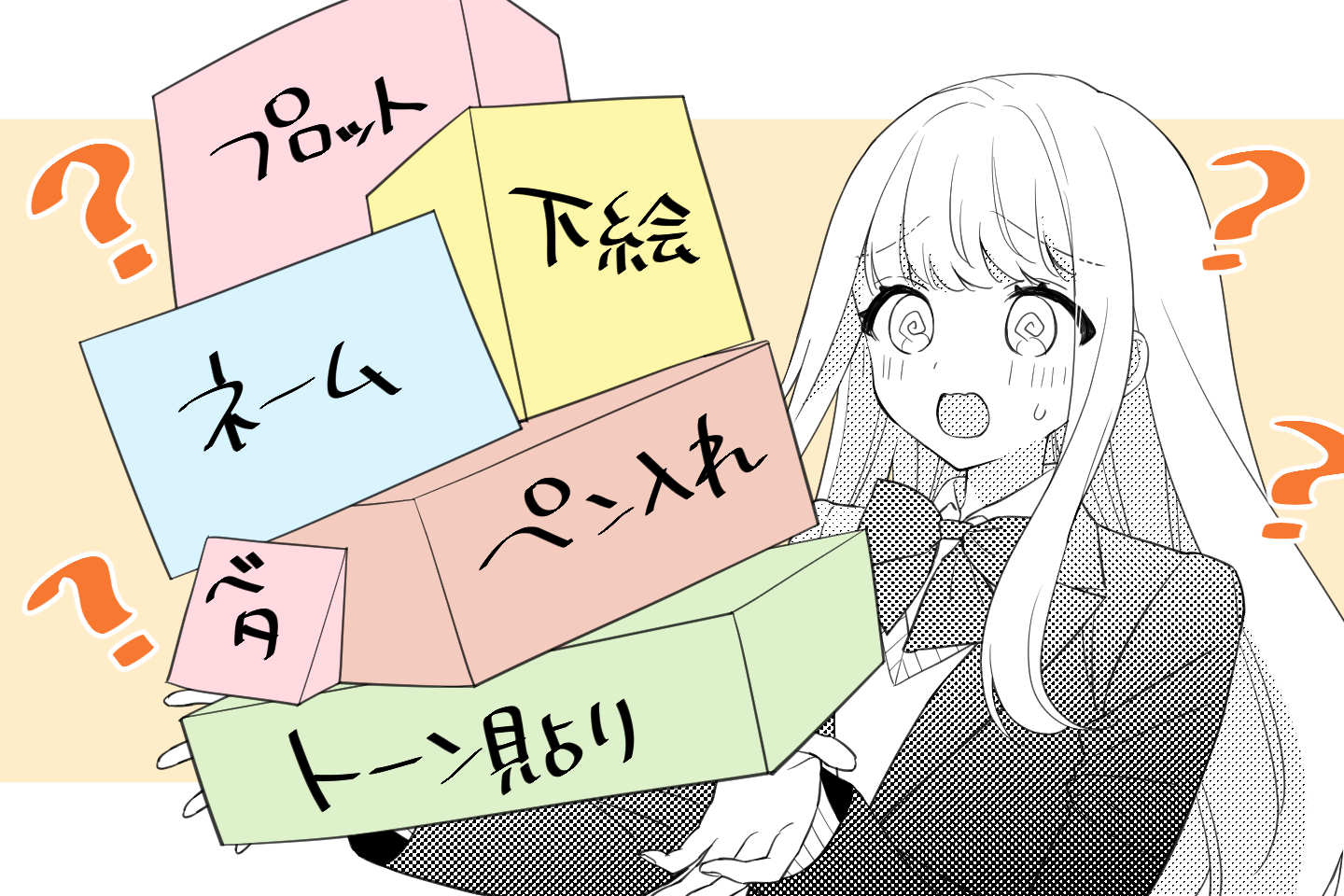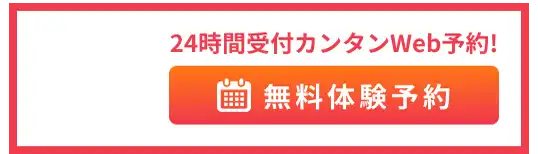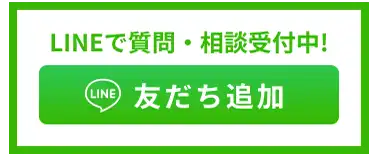漫画の魅力を上げる描き文字の基本と6つのコツ【描き文字使い分け】

この記事はイラスト・マンガ教室egacoの講師(イラストレーター・マンガ家)が商業制作などで磨いた知識や技術をもとに作成しています。より自分の描きたいものに合わせた内容を知りたい方は、egacoでの個別指導レッスンの受講をおすすめします。
プロの漫画家さんの漫画を見ていると、描き文字がとても綺麗で、シーンによって使い分けがされています。
自分でもそんな風に描いてみたいけれど、実際描いてみるとただの手描きの文字のようになってしまい、上手く描けない……。
そんな経験をされた人も多いのではないでしょうか?
描き文字を上手く描くコツは「文字の色や形が与える印象を理解する」ことです。
場面にあった描き文字の選び方や、デジタルで描き文字を描く際のテクニックをお伝えします。
自分の漫画をより魅力的に伝えられる描き文字を描いてみましょう。
描き文字とは?漫画における描き文字の役割
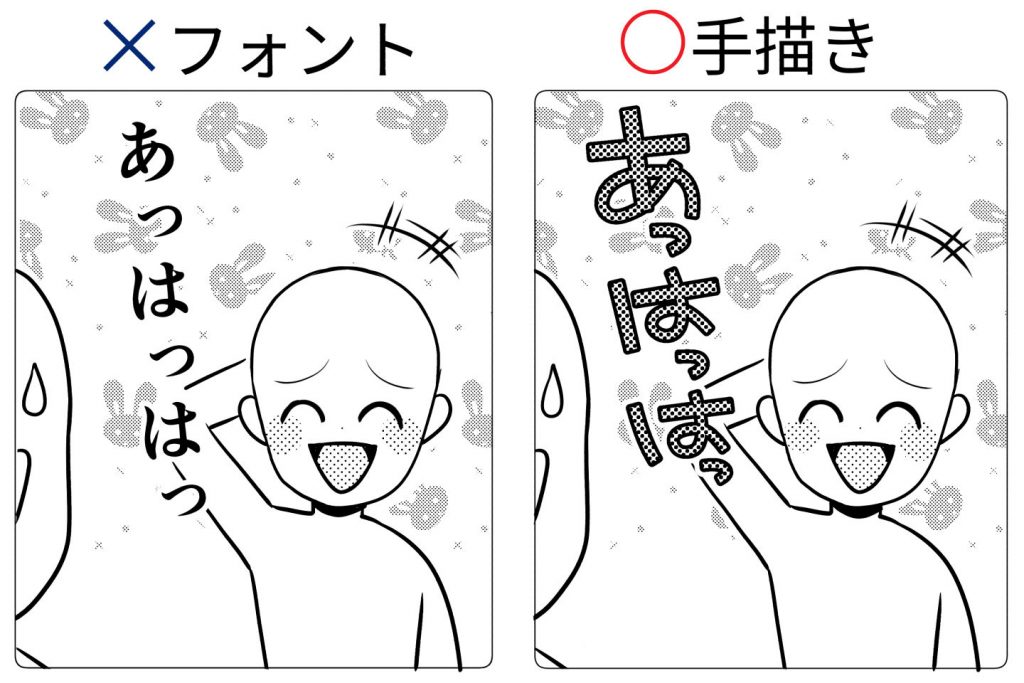
描き文字とは主に漫画で使われるもので、擬音語や擬態語、一部のセリフなどをさまざまな形で描かれたものを指します。
漫画は、吹き出しの中の会話文はパソコンで打ち込むフォントを使いますが、描き文字は手描きで描かれています。
描き文字は漫画における文字ですが、同時に絵でもある存在です。
描き方によって、漫画の内容をより効果的に演出する役割を持ちます。
漫画の描き文字で絶対大事な3つの基礎知識とは?
描き文字は大きさや色、形によって読者に与える印象が変わります。
どのように描けば狙った印象を読者に伝えられるのか、描き文字を描く際の基礎知識をご紹介します。
文字の大小で音の大きさや衝撃を表現できる
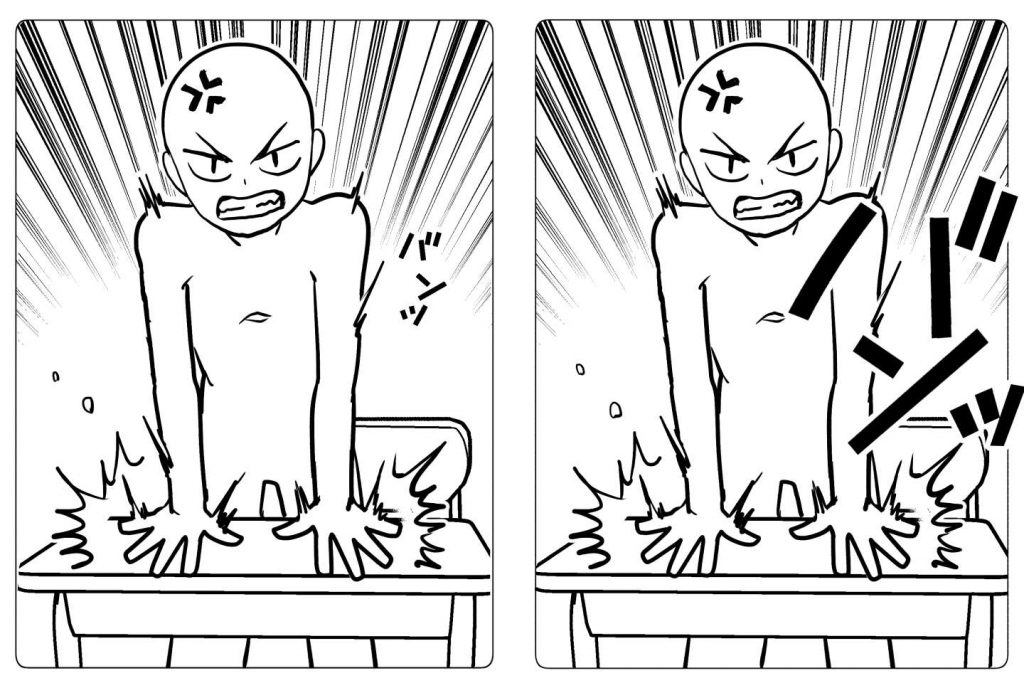
上の図では、右の方が大きい音が出ているように感じるのではないでしょうか?
描き文字のサイズを変えると、音の大きさや衝撃の強さを表せます。
そのため生活音は小さめで描き、アクションシーンは大きめの描き文字で描くなど、音の大きさや衝撃の強さによって描き文字のサイズを変えるといいでしょう。
文字の色で重さや音の印象を操作できる
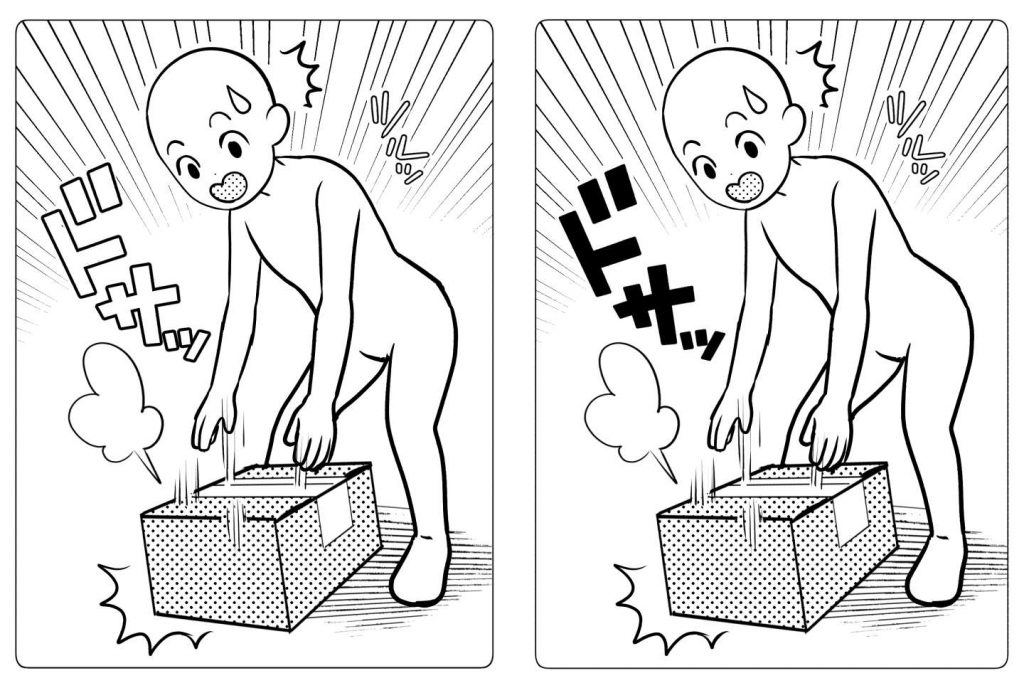
上の図では右の方が重い荷物に感じるのではないでしょうか?
文字の色の違いで重さを表せます。
黒い描き文字は重く、白い描き文字は軽く感じます。
重さを印象付けたいときは黒色で描き、逆に軽さを演出したいときは白色で描くといいでしょう。
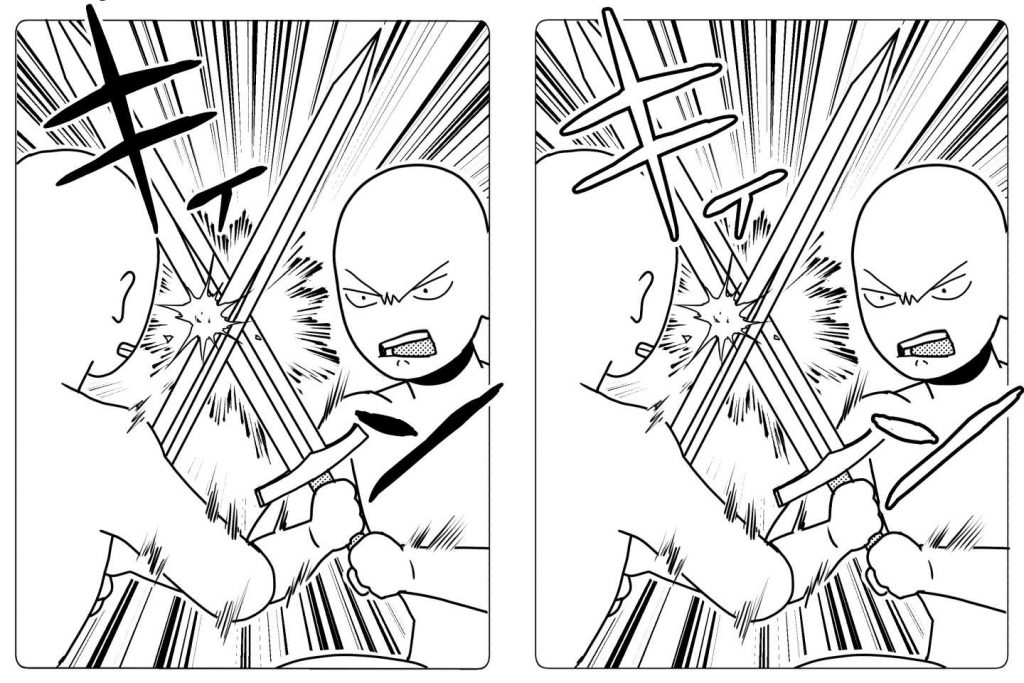
剣と剣がぶつかるときなどに使われる効果音ですが、こちらも白と黒では印象が変わります。
打撃の強さや迫力を出したいときは文字を黒く、金属がぶつかり合う高い音や刃の鋭利さを読者に印象付けたいときは文字を白くしましょう。
文字の形で質感や感情を表現できる
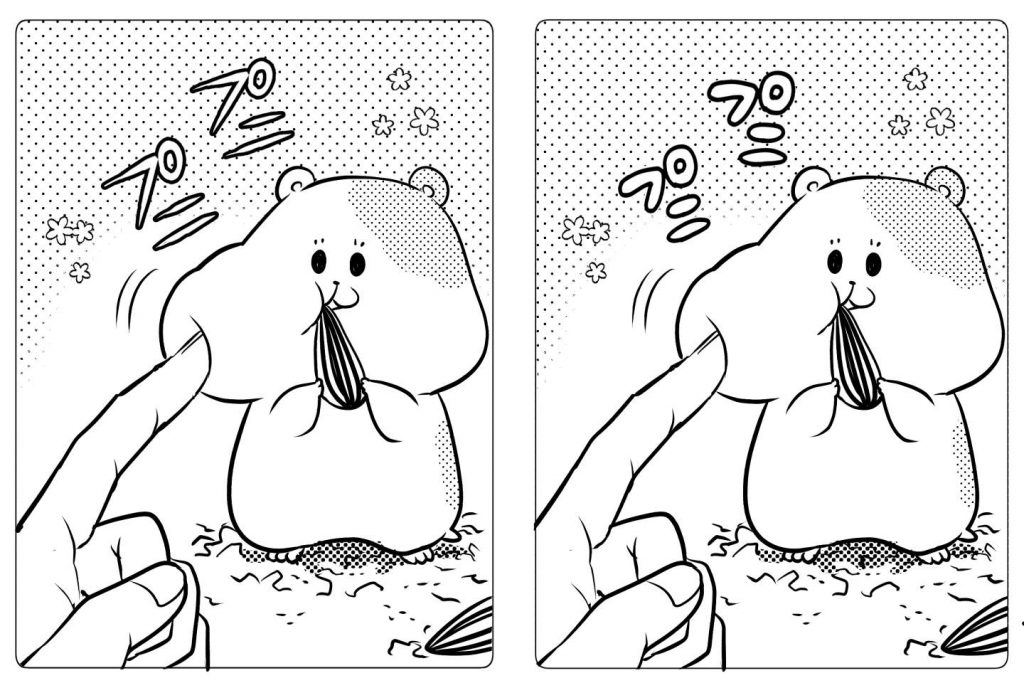
上の図は同じ白色の描き文字ですが、右の方がより柔らかそうだと感じますね。
描き文字は、字の形によっても印象を変えられます。
丸文字は柔らかく、鋭利な字体は硬く見えます。
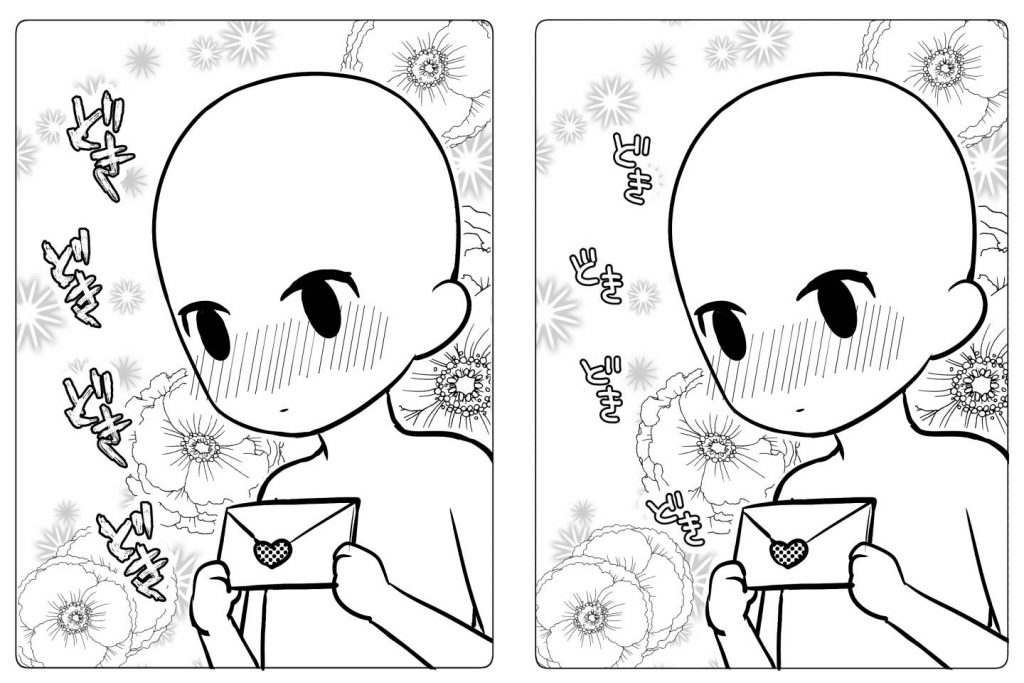
こちらも同じ「どきどき」という擬音語ですが、文字の形が違います。
ロマンチックなシーンですが、左の図からはときめきよりも緊張を感じてしまいます。
「このコマで自分が伝えたいことは何か」を考えながらシーンに合わせた描き文字の大きさや色、形を決めましょう。
色々な描き文字を知ってシチュエーションに合う字体を描こう
描き文字が上手く決まると漫画をより効果的に演出できますが、描き文字の字体と漫画の内容がちぐはぐだと魅力が半減したり、読者を混乱させたりする原因にもつながります。
場面にあった描き文字のバリエーションを知っておくことが大切です。
シチュエーションに合わせた描き文字の例を覚えて参考にしてみてください。
日常系の描き文字の作例
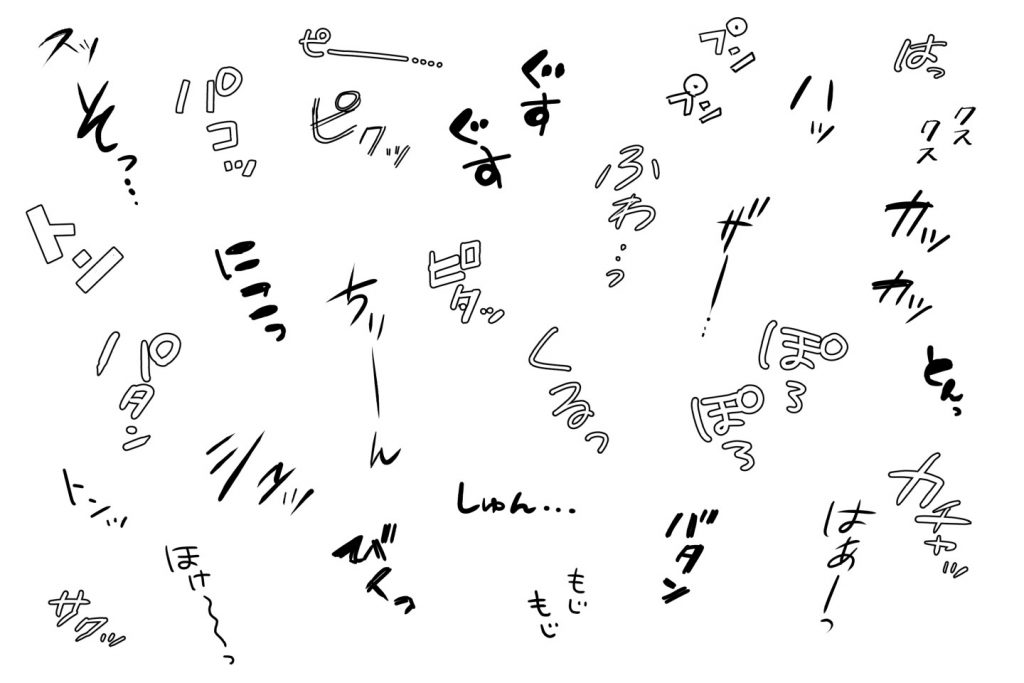
日常で出る何気ない生活音やちょっとした擬態語を描くときは、描き文字が目立ちすぎないようにシンプルに描きましょう。
また描き文字を小さめに描いてあげるのがおススメです。
コミカル系の描き文字の作例
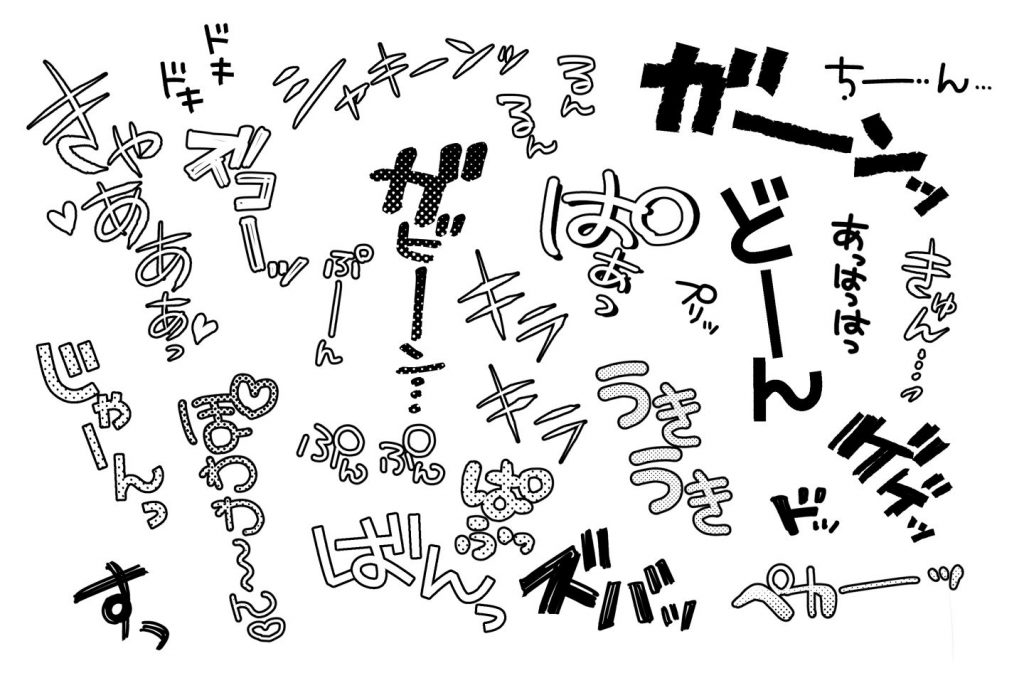
コミカルな場面の描き文字を描くときは、ポップな字体にしましょう。
文字の縁や角を丸めたり、トーンを貼ってみたりとさまざまな工夫ができます。
コミカルな描き文字は丸文字と相性が良いため、意識して丸めの文字で描くのがおススメです。
ホラー・シリアス系の描き文字の作例
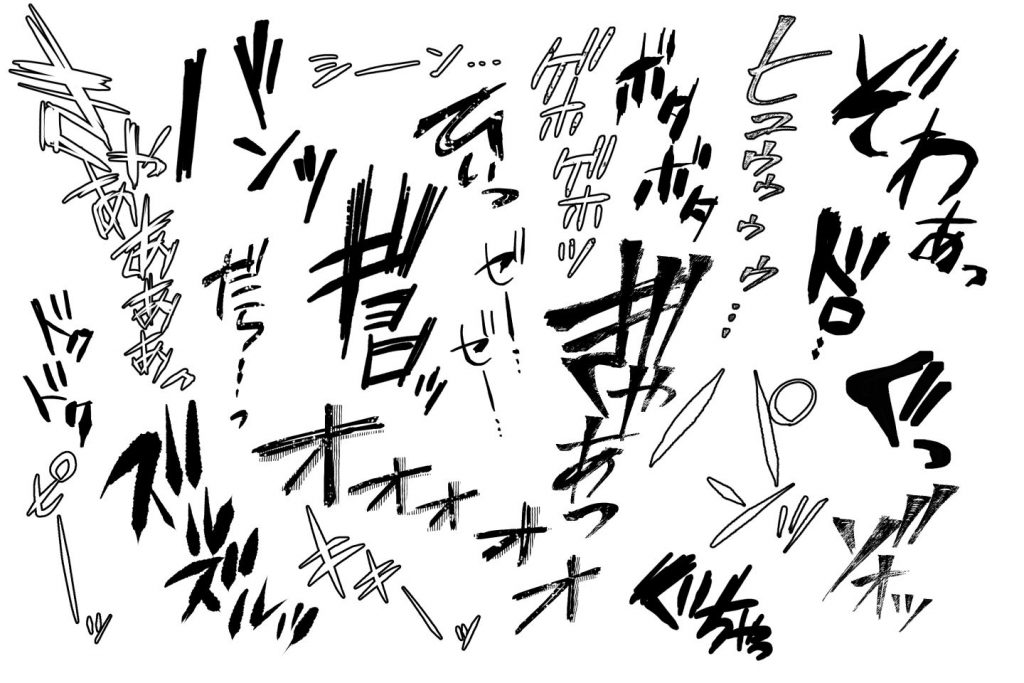
ホラー・シリアス系の描き文字は、鋭利な線やガサガサとした線で描いてあげると雰囲気を出しやすいです。
筆圧を入れるところと抜くところを意識して描きましょう。
バトル系の描き文字の作例
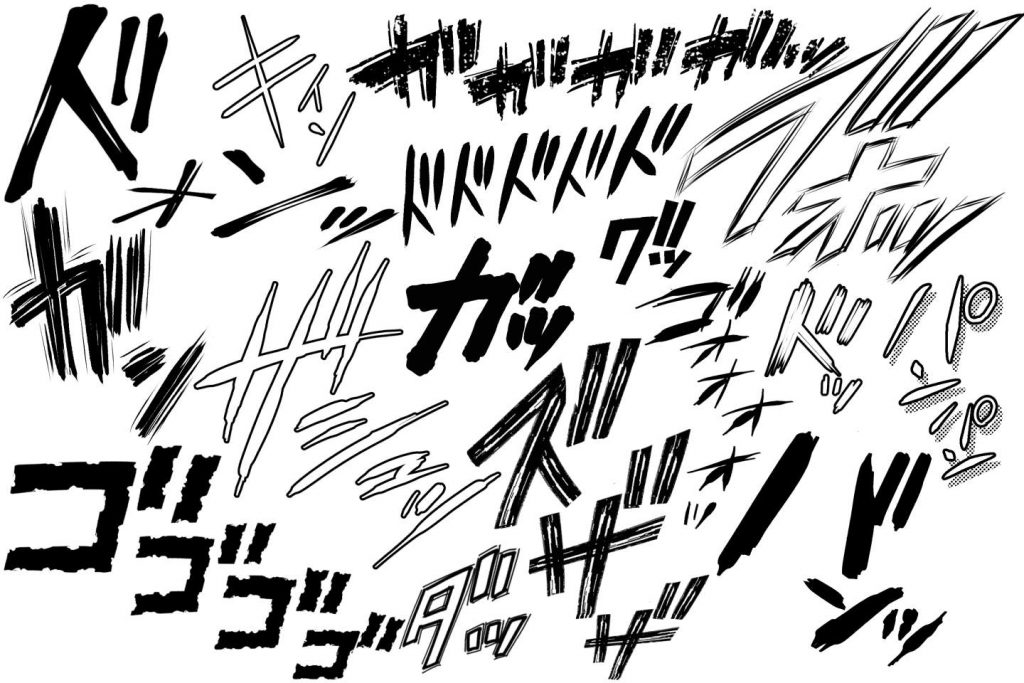
アクションシーンは描き文字もコマからはみ出すくらい大きく描きましょう。
線の勢いを大事にして、太い線で描くと迫力が出ます。
太いマジックや、ザカザカしたペン、筆ペンなどを使うのもおススメです。
描き文字を魅力的に描く6つのテクニック
描き文字のバリエーションを見て頂きました。
さらにどういう点に気を付ければ見栄えのいい描き文字になるのか、実際に描く際のテクニックを6つお伝えします。
1:色々なペンを使って表現の幅を広げよう
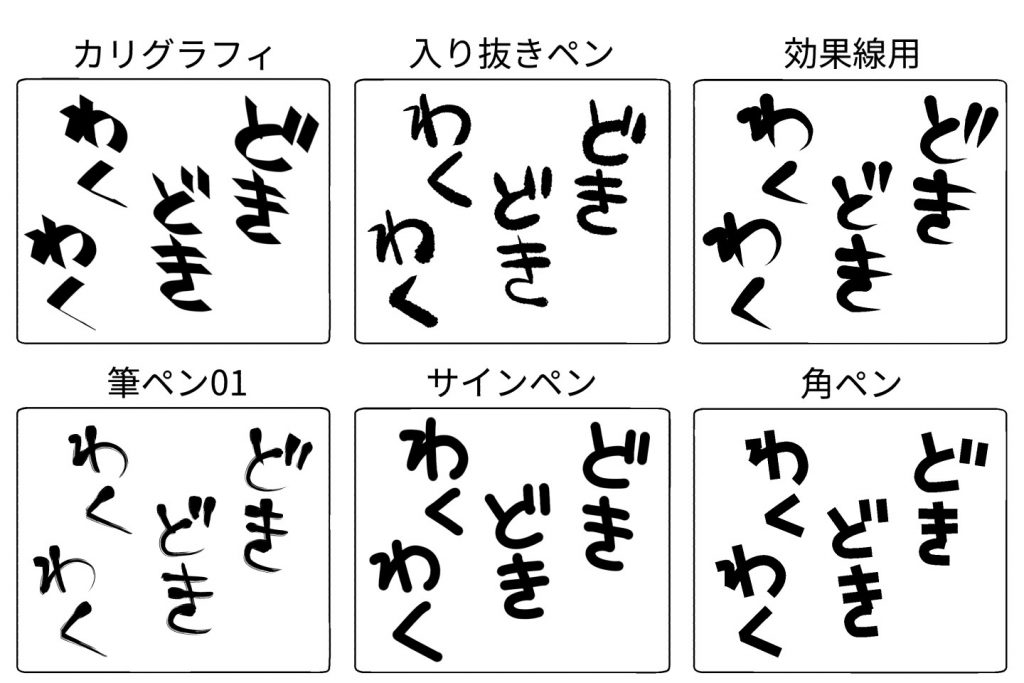
描き文字はペンを変えるだけでも雰囲気が変わります。
ペイントツールのCLIP STUDIO PAINTでは、デフォルトのペンの他にもさまざまな描き文字用のペン素材をダウンロードできます。
場面や雰囲気に合わせてペン先をダウンロードして試してみましょう。
2:消しゴムで形を整えて見栄えをアップさせよう
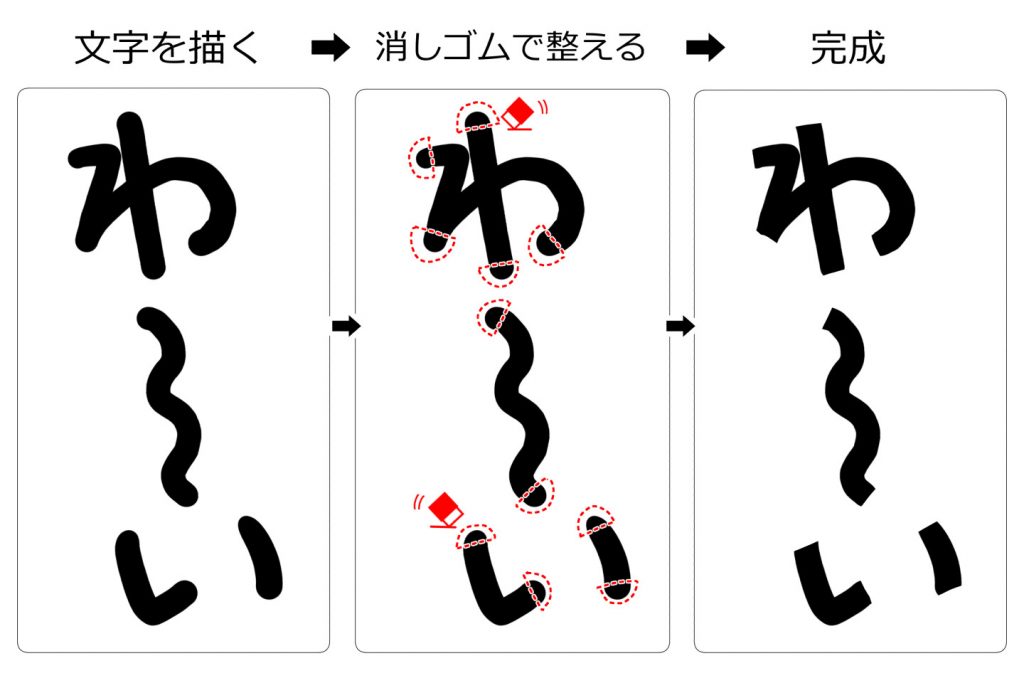
描き文字を普通に描くだけでは、面白みのないただの手描き文字になりがちです。
文字を描いた後に消しゴムで形を整えるとグンと見栄えが良くみえます。
ペンだけで描くのではなく、ペンと消しゴムの両方で描くという意識を持ちましょう。
3:縦線と横線の太さを変えてニュアンスを出してみよう
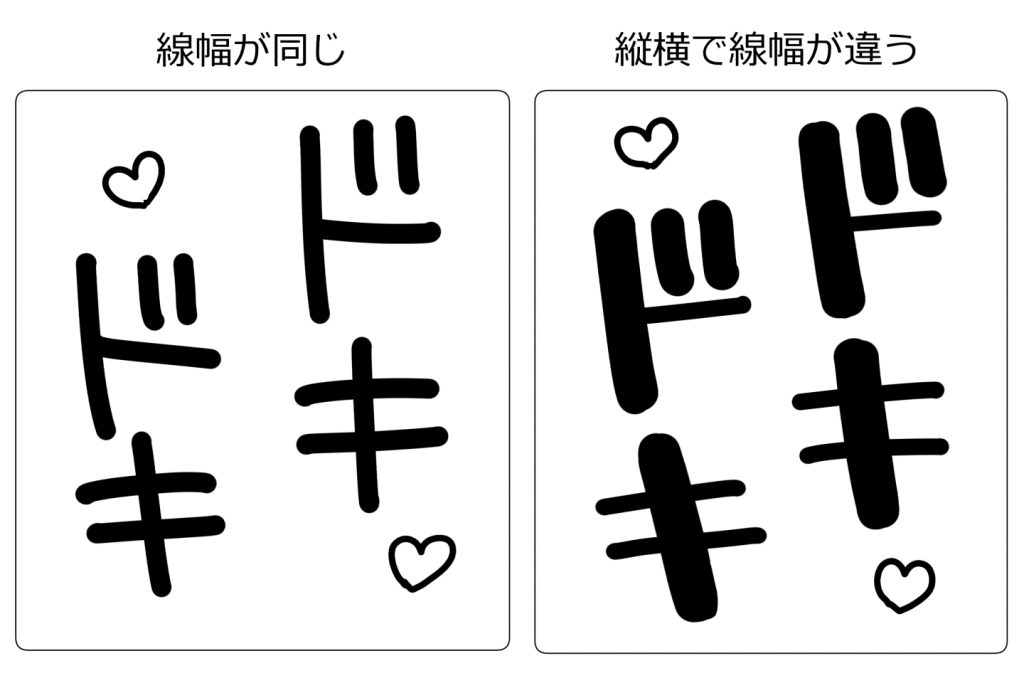
文字にニュアンスを出したいときは線の太さを変えるのがおススメです。
右図のように縦線と横線でペンの太さを変えてみますと、描き文字らしいニュアンスを出しやすいです。
4:境界効果を使って白抜き文字を描こう
白抜き文字を描きたい場合、ペイントツールのCLIP STUDIO PAINTの「境界効果」機能を使えばより簡単に綺麗に描けます。
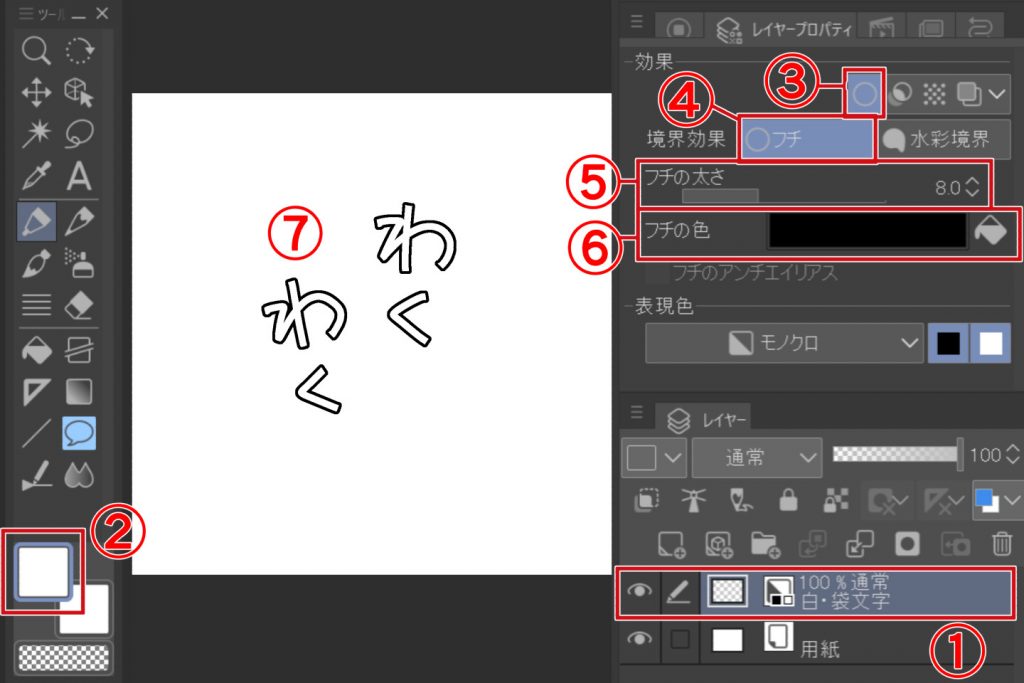
- 白抜き文字用のレイヤーを新規作成し、分かりやすいようにレイヤー名を変更します。
- 描画色を白に設定します。
- 「レイヤープロパティ」の「境界効果」アイコンをクリックします。
- 「フチ」のアイコンをクリックします。
- フチの太さを任意の幅に設定します。
- フチの色を黒に設定します。
- ペンのサイズを太めに設定して描けば、図のように白抜き文字化します。
5:文字のフチにホワイトを入れて視認性を上げよう

せっかく描き文字を描いても、絵と被ってしまうと文字がつぶれてしまいます。
絵と被る場所に描き文字を描く場合は、文字を白く縁取ると画面がスッキリします。
ペイントツールのCLIP STUDIO PAINTの場合、以下の手順で描き文字を簡単に縁取れます。
簡単!描き文字に白フチを追加する方法
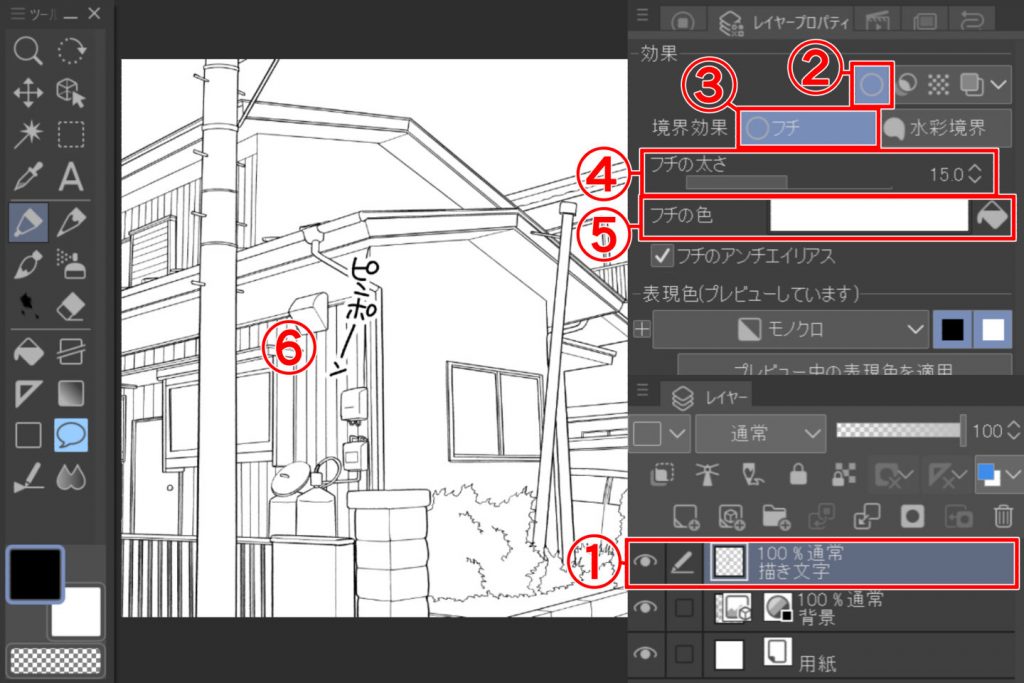
- 描き文字用のレイヤーを新規作成し、分かりやすいようにレイヤー名を変更します。
- 「レイヤープロパティ」の「境界効果」アイコンをクリックします。
- 「フチ」を選択します。
- フチの太さを任意の幅に設定します。
- フチの色を白色に設定します。
- 描き文字を描きましょう、線の周りが白く縁取りされました。
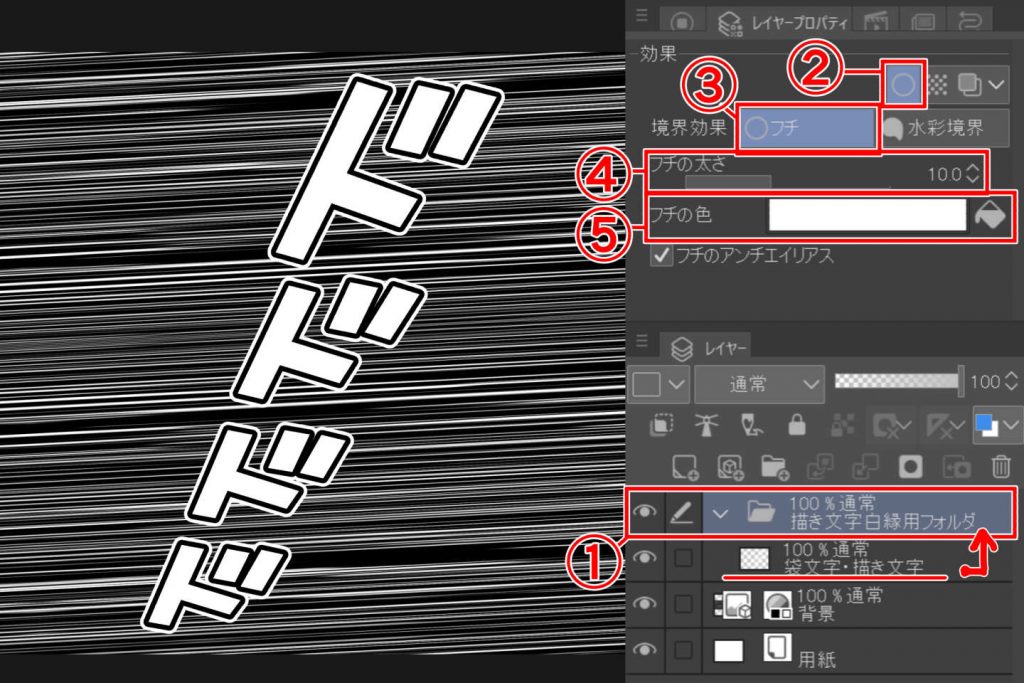
境界効果で描いた白抜き文字に白縁を付けたい場合は、以下の手順で設定しましょう。
- 新規フォルダを作成し、白抜き文字を描いたレイヤーをそのフォルダの中に入れます。
- フォルダを選択した状態で「レイヤープロパティ」の「境界効果」アイコンをクリックします。
- 「フチ」のアイコンをクリックします。
- フチの太さを任意の幅に設定します。
- フチの色を白に設定しますと、白抜き文字に白縁を付けられます。
6:自由変形を使って描き文字に動きを出そう
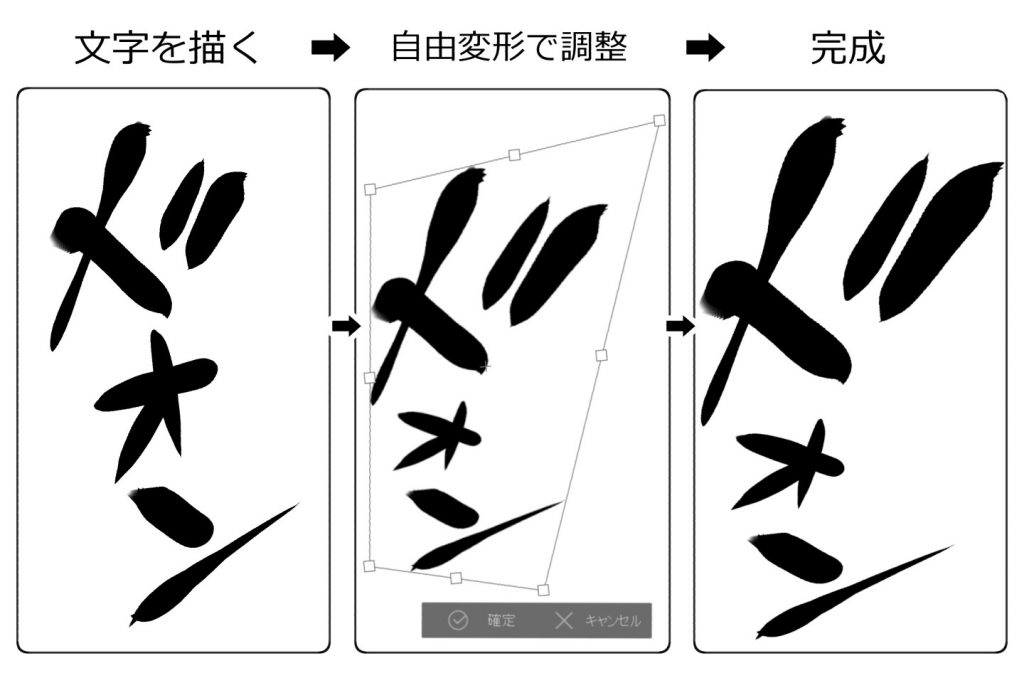
文字を描いた後に自由変形で文字の大きさや向きを一文字ずつ調整したり、形を歪ませたりしてみましょう。
文字に動きが出ると文字がより絵の勢いに近づくので、漫画になじみやすいです。
ただし描き文字をラスターレイヤーで描いた場合は、変形しすぎると線の劣化が目立ってしまうので、ベクターレイヤーで描いたものを変形するのがおススメです。
テクニックを覚えて描き文字を魅力的に!
描き文字の使い分けや描く際のテクニックを理解していただけたと思います。
この知識を生かして是非漫画を描いてみてください。
ただし最初のうちは描いたものがこれでいいのか、自信が持てないこともあります。
egacoでプロの講師のアドバイスを受けて、疑問点の解消や直接指導による効率のいい練習方法を学んでみませんか?
いまなら個別指導レッスンを無料で体験できます。